Забыл пароль от мой мтс беларусь
Личный кабинет
Личный кабинет МТС (Беларусь)
Являясь абонентом белорусского оператора МТС, вы имеете возможность самостоятельно управлять связью, подключать услуги, пополнять баланс и так далее. Чтобы осуществлять данные действия необходимо просто активировать мобильный помощник МТС Беларусь.
Что собой представляет виртуальный помощник?
Интернет помощник МТС (личный кабинет) – это сервис необходимый для управления мобильной связью. С его помощью можно корректировать настройки связи, получать полезную информацию от оператора, контролировать баланс и многое другое. 
Подключите мобильный помощник МТС и получите доступ к информации:
- О финансах. В разделе абонент узнает состояние счета на текущий момент, посмотрит историю своих платежей, наличие/отсутствие задолженности, пополнит баланс;



Широкий функционал сервиса поможет значительно упростить процесс управления услугами связи, поэтому личный кабинет МТС помощника совершенно точно должен быть у каждого клиента компании.
Процесс регистрации
Для того чтобы получить доступ к сервису необходимо установить пароль. Сделать это можно любым удобным способом:
- Набрать команду;*111*17#;
- Позвонить по номеру: 087021 (звонок бесплатный).
Придуманный пароль должен содержать от 4 до 7 цифр. Когда цифровой код будет принят системой, процесс регистрации считается завершенным. Теперь вход в МТС помощник (личный кабинет) будет осуществляться путем введения вашего номера телефона и зарегистрированного пароля.
В случае если абонент забыл пароль, то восстанавливать его нет необходимости. Используя способы указанные выше, просто установите новый, и доступ к МТС личному кабинету Беларусь будет возобновлен.
Обратите внимание, если абонент введет пароль неверно 3 раза подряд, то доступ к МТС помощнику будет заблокирован на 10 минут. По истечению этого времени попытку входа можно повторить. 
Вход в персональный кабинет
МТС помощник (личный кабинет) позволяет в любое время заходить на свою страницу, чтобы менять настройки и узнать новую информацию.
 МТС вход в личный кабинет по номеру телефона
МТС вход в личный кабинет по номеру телефона
Чтобы воспользоваться МТС помощником (личным кабинетом) зайдите на основную страницу официального сайта оператора связи и нажмите на иконку «личный кабинет» — «мобильная связь и интернет». Система отправит вас на страницу – МТС помощник личный кабинет вход Беларусь, где необходимо будет ввести номер своего телефона и установленный ранее пароль. Вот такой несложный алгоритм используется для входа в интернет помощник МТС Беларусь.
Обзор персонального кабинета
Теперь, когда вы являетесь пользователем МТС помощника (личного кабинета) Беларусь вам стали доступны многие опции.
На главной странице в кабинете будет отображаться Ф.И.О. абонента, текущий ТП, номер лицевого счета, остаток баланса, информация о том заблокирован ли номер или обслуживается в обычном режиме, а также PIN и PUK коды. Кроме общей информации абонент получает доступ к следующим разделам, позволяющим управлять связью, используя МТС помощник Беларусь:
- Счет. В этом разделе можно узнать состояние счета, посмотреть историю зачислений и списаний денежных средств, скорректировать способ и место доставки счетов;
- Тарифы и скидки. Этот пункт позволяет узнать, какой ТП используется в данный момент, узнать информацию о других ТП и при необходимости изменить действующий ТП. В этом же разделе осуществляется управление «любимыми» номерами (добавление, изменение, удаление) и группами;
- Заказ документации. Здесь можно получить детализацию звонков МТС, детализацию счетов, отчет по балансу, заказать доставку счета и просмотреть какие счета были заказаны ранее. Сервис от интернет помощника МТС Беларусь — детализация звонков, крайне полезен тем людям, которые контролируют свои расходы и хотят быть в курсе того, какие суммы и за что списывает с них оператор;
- Оплата. Пункт активации карты оплаты для пополнения баланса. Здесь же абоненты узнают, как перевести деньги с МТС на МТС с помощью карты и как воспользоваться сервисом «обещанный платеж»;
- Услуги. В данном разделе представлен полный реестр услуг и сервисов, предоставляемых оператором. Абонент может самостоятельно подключать и отключать их, причем некоторые из них предоставляются на безвозмездной основе. Например, можно получить детализацию звонков МТС бесплатно;
- Блок. Если абонент потерял сим-карту или некоторое время не планирует пользоваться ею, то через интернет помощник МТС бай можно установить временную или постоянную блокировку номера;
- Архив. В этом разделе сохранена информация обо всех операциях абонента;
- SMS. Через интернет помощник МТС в личном кабинете Беларусь можно отправлять сообщения прямо с компьютера;
- Настройки. В этом пункте меню абонент может настроить параметры помощника, например, сменить пароль или настроить уведомления.
Система проста и никаких затруднений при ее использовании возникнуть не должно. Заказать в МТС помощнике детализацию счета, баланса, получить другие отчеты можно одним кликом.
Дополнительная информация
Помните, все действия, совершаемые под индивидуальным паролем в мобильном помощнике МТС (личный кабинет) автоматически фиксируются и считаются действиями абонента, которому принадлежит ЛК, поэтому никому не доверяйте пароль от интернет помощника, чтобы обезопасить себя от неприятных ситуаций. Покидая кабинет, всегда используйте кнопку «выход», чтобы безопасно завершить сеанс.
Как зайти в личный кабинет МТС
Вы хотите осуществлять самостоятельное обслуживание своего номера в сети МТС, управлять различными функциями? Тогда вам потребуется интернет-помощник, через который предоставляет доступ для пользования всеми услугами, предлагаемыми провайдером сотовой связи. Такие возможности даёт сервис личного кабинета МТС. Благодаря ему, возможно проведение таких операций, как:
- Активировать или деактивировать опции.
- Сменить тарифный пакет.
- Узнать в каком состоянии баланс.
- Произвести пополнение счёта.
Каким образом зарегистрироваться в личном кабинете «Мой МТС»?
Регистрация происходит автоматически при получении сим карты МТС.
Как войти в личный кабинет
Чтобы войти в личный кабинет MTS следуйте инструкции:
- Перейти на сайт login.mts.ru. для авторизации.
- В полях формы входа вводим номер телефона, который служит в качестве логина, и пароль. Если вы входите в личный кабинет первый раз или забыли пароль, он придёт вам на телефон.
Абоненты, которые являются обладателями модема МТС, имеют упрощённый доступ в личный кабинет. В этом случае производим подключение к глобальной сети Интернет, и, воспользовавшись любимым браузером, заходим на веб-сайт МТС. Программа сама авторизуется в личном кабинете по номеру телефона, и станут доступны все сведения аккаунта.
То же самое касается входа через мобильную технику – планшет или смартфон. После соединения с интернетом через встроенный браузер, регистрация в личном кабинете произойдёт автоматически. В обоих случаях лучше затем сменить пароль на более сложный.
Что нужно делать, если у вас не получается зайти в личный кабинет МТС? Восстановление пароля
Популярная проблема с сервисом самообслуживания – это неправильно введенный пароль. Попробуйте ввести его ещё раз. Но помните, что после 3 неудачных попыток ввода, доступ заблокируется.
Для разблокировки просто закажите новый пароль через сайт или по смс.
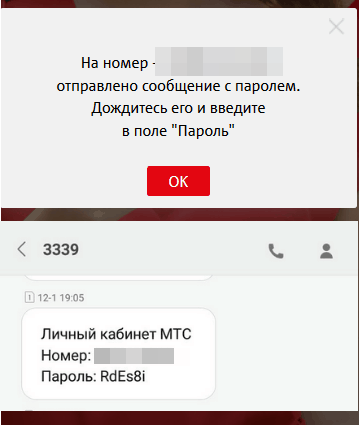 Получение пароля от личного кабинета МТС по Sms
Получение пароля от личного кабинета МТС по Sms
Если же вы забыли пароль, то получить новый можно при помощи такого же способа:
Чтобы не запоминать комбинацию, есть другой вариант – привязать свой личный кабинет к аккаунту в социальных сетях. Кликните на значок выбранной соц.сети при авторизации. Когда вы введёте логин и пароль, произойдёт привязка. Тогда чтобы зайти в «Мой МТС», пароль вам не понадобится.
 Внешний вид главной страницы личного кабинета МТС
Внешний вид главной страницы личного кабинета МТС
Иногда в кабинет нельзя попасть если происходит перегрузка сети или выполнение наладочных работ оператором. Попробуйте повторить попытку входа несколько позже.
МТС личный кабинет
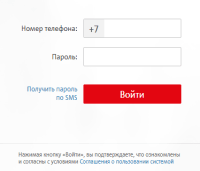 Личный кабинет МТС — это ваш аккаунт на официальном сайте одного из крупнейших мобильных операторов в стране. Для быстрого входа просто перейдите по ссылке https://login.mts.ru. Для того что бы войти в личный кабинет необходимо быть абонентом сотовой связи.
Личный кабинет МТС — это ваш аккаунт на официальном сайте одного из крупнейших мобильных операторов в стране. Для быстрого входа просто перейдите по ссылке https://login.mts.ru. Для того что бы войти в личный кабинет необходимо быть абонентом сотовой связи.
Для того что бы каждый раз не обращаться в офис компании, Вы можете самостоятельно управлять своим счетом, менять тарифные планы, подключать/отключать различные услуги, заказывать детализацию и многое другое.



Вход в личный кабинет на официальном сайте https://login.mts.ru/
Для того что бы войти в личный кабинет МТС требуется ввести номер телефона а так же пароль, который был получен при регистрации. После ввода этих данных нажмите на кнопку «Войти» и откроется ваш аккаунт.
Теперь Вы можете самостоятельно, без чьей либо помощи контролировать свой баланс, быстро менять тарифные планы, активировать карты оплаты, отключать платные подписки и многое другое.
Как завести личный кабинет МТС
Создать свою персональную страницу на официальном сайте оператора очень просто. Заходим на сайт http://www.mts.ru/, и в правом верхнем углу нажимаем на ссылку Мой МТС личный кабинет.
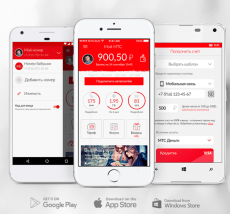 Дальше следуйте простой инструкции:
Дальше следуйте простой инструкции:
Забыл пароль от личного кабинета — как восстановить
Если забыли пароль от личного кабинета — ничего страшного. Его можно восстановить за 2 минуты. Для этого зайдите на официальный сайт МТС и рядом с формой для входа кликните по ссылке «получить пароль»
Как видите процедура восстановления пароля почти такая же как и при регистрации.
Если остались какие то вопросы, задавайте их в комментариях. Удачи.
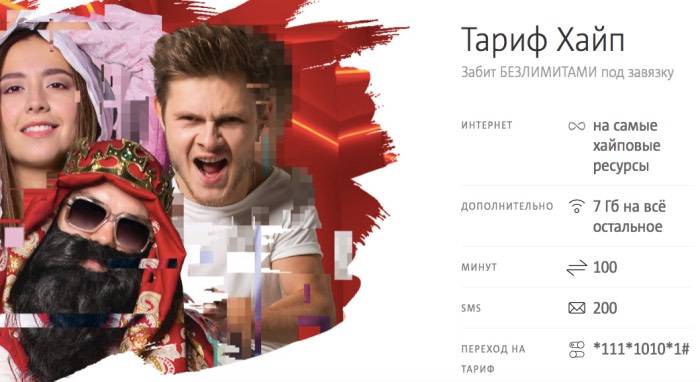
Тариф “Хайп” на МТС – условия, как подключить
Последние годы среди молодых и активных людей резко возрастает потребление трафика сети Интернет. Молодежи не сильно интересно общаться по телефону просто так или писать

Тариф “Smart” на МТС – условия, как подключить
Хочется оговориться сразу: данный тариф идеален для людей, ведущих активный образ жизни. Тех, кто много общается как по телефону, так и в сети. «Смарт»

Тариф “Наш Smart” на МТС – условия, как подключить
Каждый из операторов сотовой связи стремится хоть в чем-то, но «переплюнуть» конкурентов и предоставить услуги, которых еще не было на рынке до них. Компании

Тариф “Ultra” на МТС – условия, как подключить
Один из лидеров Бльшой тройки – компания МТС предлагает множество разных тарифов на все случаи жизни. Каждый человек сможет найти среди них то, что

Тариф “Smart mini” на МТС – условия, как подключить
Компания МТС заботится о разных слоях своих абонентов. И если вам нужны пакеты доступа в сеть, минут, СМС- сообщений, и при этом вы не

Тариф “Smart Top” на МТС – условия, как подключить
МТС заботится о разных категориях своих клиентов. Некоторым абонентам совершенно не хватает того времени, СМС-сообщений, интернет-трафика, что предлагают на большинстве тарифных планов. Потому МТС
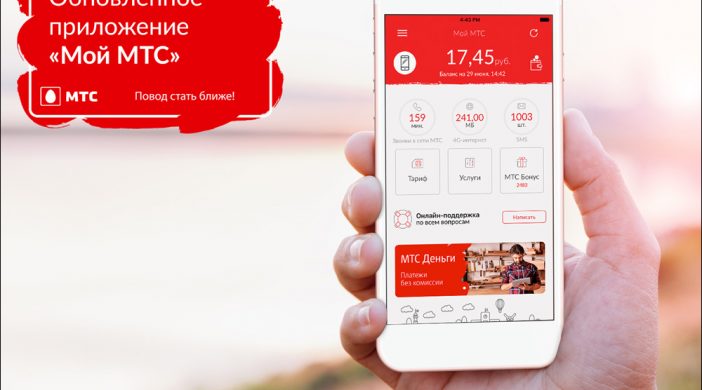
Приложение “Мой МТС” – скачать
Скачать приложение Мой МТС: 1) Скачать для Android 2) Скачать для Iphone или Ipad 3) Скачать на Windows Mobile Возможности приложения Мой МТС: 1)

Мобильное приложение “МТС ТВ”
Кто же из нас не любит смотреть телевизор? Мы так привыкли к нему, что достаточно чтобы он работал фоном и что-то бубнил, а мы,

Мобильное приложение “МТС music”
Любите ли вы музыку? Думаем ответ на этот вопрос очевиден – конечно же да! Музыка сопровождает нас везде: дома, на работе, по дороге на
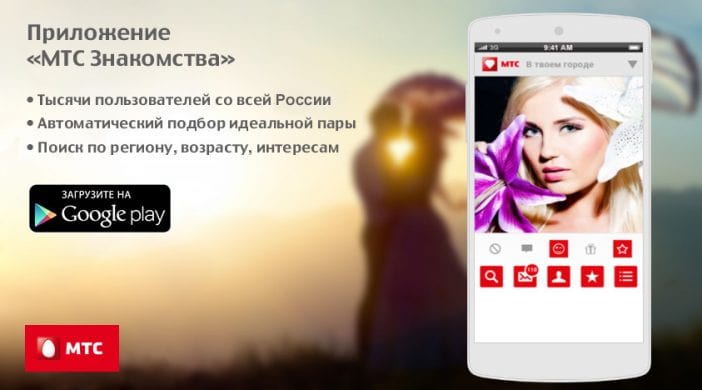
Мобильное приложение МТС Знакомства
Вы хотите найти свою любовь? Вот ту – самую настоящую, чтобы на всю жизнь? Такую, чтобы на край света, и в шалаше чтоб рай,
«Мой МТС»: как скачать, зарегистрироваться, установить и использовать приложение
Надо отметить, что приложение приятное не только с точки зрения дизайна, но и с точки зрения использования.
Как скачать и установить?
Для того, что бы зарегистрироваться, сначала надо скачать приложение «Мой МТС» перейдя по ссылке:
- на iOS-устройства (iPhone) — https://itunes.apple.com/by/app/moj-mts/id979883510;
- на Andriod-устройства (Андроид) — https://play.google.com/store/apps/details?id=by.mts.client.
Если вы не можете перейти по ссылке выше, заходим в AppStore с вашего устройства, набираем поле поиска запрос «мой мтс», и нажимаем кнопку «Найти».

Если вы набрали все верно, нажимаем на иконку «облачка» (скачивания).

Запуститься процесс скачивания по окнчании которого вы сможете открыть приложение кликнув по кнопке «Open».

Либо открыть нажав на иконку на вашем рабочем столе.
Как зарегистрироваться в приложении?
После открытия приложения мы увидим главную страницу загрузки.

Далее будут следовать подсказки, которые можно пропустить смахнув их пальцем влево.

Важно! На данном шаге вы так же увидите высплывающее окошко для потверждения отправления вам уведомлений. Рекомендуем вам нажать на кнопку «Разрешить», что бы не пропустить ничего важного.

Итак, на первом шаге мы попадаем на страницу входа. Для регистрации нажимаем на кнопку «Войти».

На втором шаге, если вы не зарегистрированы в Интернет-помощнике, нажимаем на кнопку «Регистрация».

Если у вас уже есть аккаунт, то просто вводим логин (ваш номер телефона) и пароль.
На третьем шаге вводим номер телефона используемый на установленной SIM-карте и придумываем пароль (от 4 до 10 символов).

Если его не выключить, вы увидите следующее сообщение.

В случае успешной регистрации, вы увидите сообщение с надписью «Успешно».

На последнем шаге вам будет предложено ввести пароль четырехсимвольный, который вам потребуется вводить каждый раз при открытии программы. Вводим его 2 раза.

Все, регистрация завершена, теперь вы можете полноценно пользоваться приложением.
Интерфейс приложения
Главная страница
На главной странице располагается следующая информация:
- меню
- текущий баланс
- номер вашего телефона
- остатки по бесплатных МБ (мегабайт) и минут
- популярные категории (разделы)
- ссылка для перехода в интернет-магазин

В меню содержатся все разделы приложения.

Страница «Тарифы»
На ней вы можете узнать свой текущий тариф, стоимость в белорусских рублях в месяц, подробности. Имеется возможность перехода на другой тарифный план.

Подробности вашего текущего тарифа.

Страница «Финансы»
В данном разделе вы можете узнать баланс, метод расчета (кредитный, авансовый), пополнить счет, просомтреть последние списания, заказать детализацию, историю платежей, оплатить услуги с баланса МТС и поделиться балансом.

Последние списания
Просмотр последних списаний по балансу.

Заказ детализации
Имеется 2 варинта детализации: детлизированный отчет по балансу и детализация разговоров.
Детализированный отчет является бесплатным. На втором шаге указываем адрес вашей электронной почты и формат отчета PDF или HTML. Нажимаем кнопку «Заказать». Период детализации равняется одному месяцу.

Детализация разговоров является платной услугой. Стоимость отчета за сутки 0,08 руб. Вы можете выбрать период. Указываем электронную почту, формат отчета и нажимаем на кнопку «Заказать».

История платежей
Отображает пополнение вашего баланса за определенный период. Имеется возможность выбрать периоды: неделя, месяц, 6 месяцев, указать период.

Поделиться балансом
Удобная функция что бы отправить деньги другому абоненту. Достаточно указать сумму перевода и мобильный номер куда вы хотите отправить.

На втором шаге проверяем корректность введенных данных и нажимаем кнопку «Подтвердить».

Страница «Акции»
Содержит список выгодны предложений от компании МТС. Предложения разбиты на категории: специальное предложение, оборудование, мобильная связь, мобильный интернет, домашний интернет.

Страница «Интернет»
Отображает ваш текущий остаток в мегабайтах, остаток сверх вашего трафика (открытый интернет), и возможность проверки скорости соединения из вашей текущей геопозиции.

Проверка входящей и исходящей скорости интернета.

Страница «Услуги»
На странице показываются все подключенный услуги подключенные на вашем тарифном плане, включая и платные.

Страница «Новости»
Если вы хотите быть в курсе событий компании, вы можете ознакомиться с разделом новостей. Как правило там публикуются не только события, но и акции, скидки, рассрочки и многое другое.

Страница «Роуминг»
Если вы собрались в путешествие, самое время задуматься о связи, которая вам понадобится в пути. В разделе вы можете подключить роуминг прежде ознакомившись с тарифами. Так же доступен интернет в роуминге.

Страница «Приложения МТС»
На странице представлены приложения от компании МТС.

Страница «Поддержка»
Раздел создан для поддержки абонентов компании. Через него вы можете связаться с оператором, позвонив в контактный центр, получить онлайн-консультацию, сообщить об ошибке либо перейти на социальные сети компании.

Советы пользователям
Если у вас нет возможности использовать данное приложение, то вы можете получить тот же функционал через интернет-помощник. Он доступен через любой браузер на обычном компьютере. Подробнее можете ознакомиться тут.
